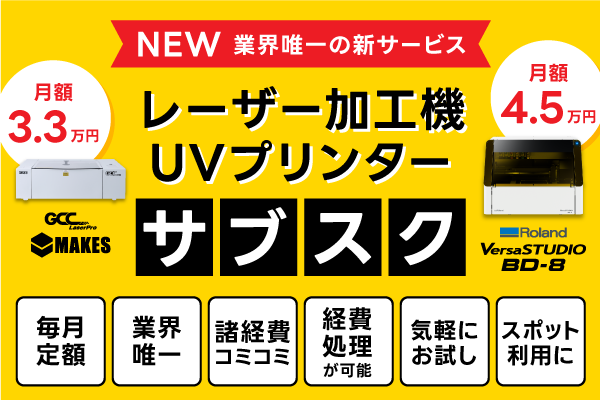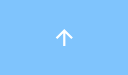カット加工をするとレーザーが太くなってしまい、うまく加工ができません。
レンズ・ミラーが汚れている、正しく装着されていない。またはレーザーの焦点距離があっていない可能性があります。
レーザー加工機から出力されるレーザーが太くなってしまった場合、次の点が原因として考えられます。
- レンズ・ミラーを取り外した際に、正しく装着されておらず、焦点(光軸)がズレてしまった。
- 焦点距離(オートフォーカスピンの高さ)が正常ではない。マニュアルピンで高さを比較すると違いがある。
こちらの高さ(焦点)の影響で、レーザーが太くなった場合は以下の手順で確認・調整を行って下さい。
※ハニカムなどの消耗(凹みや破損)影響で焦点距離が変わる場合もございます。
ご不明な点がございましたら、お手数をおかけいたしますが、サポートセンターまでご連絡をお願いいたします。
STEP1 高さ(焦点)の確認方法:オートフォーカスを行います。
オートフォーカスピンをレーザーヘッドにセットして、オートフォーカスを行います。
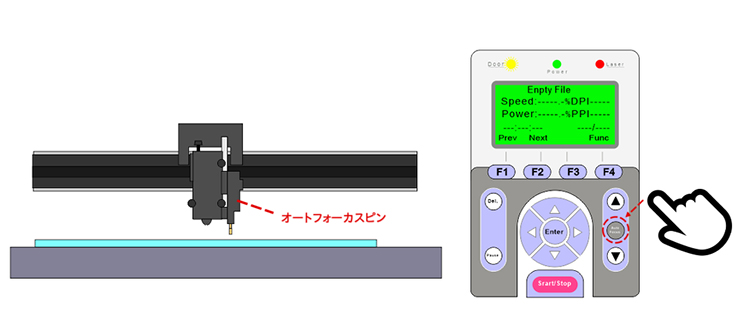
STEP2 高さ(焦点)の確認方法:マニュアルピンをセットします。
オートフォーカスピンを外してマニュアルピンをセットします。
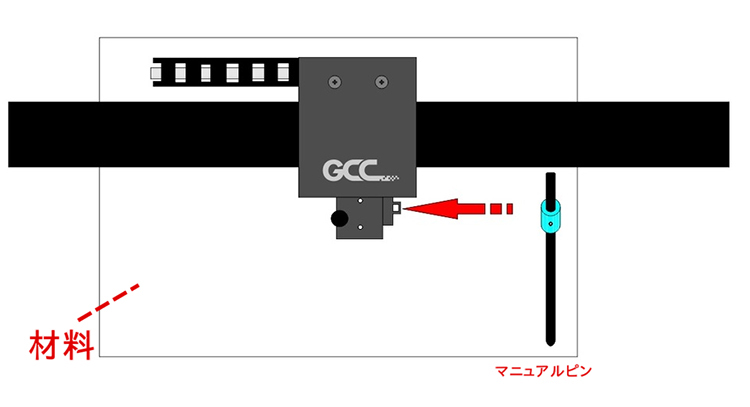
STEP3 高さ(焦点)の設定方法:高さの確認を行います。
材料に対してマニュアルピンの間が、用紙1枚分(プリント用紙)が入る高さが、正常な高さになります。
マニュアルピンが、材料と離れている・接触して浮いている場合は、高さが正常ではないので、レーザーが太くなる原因となります。
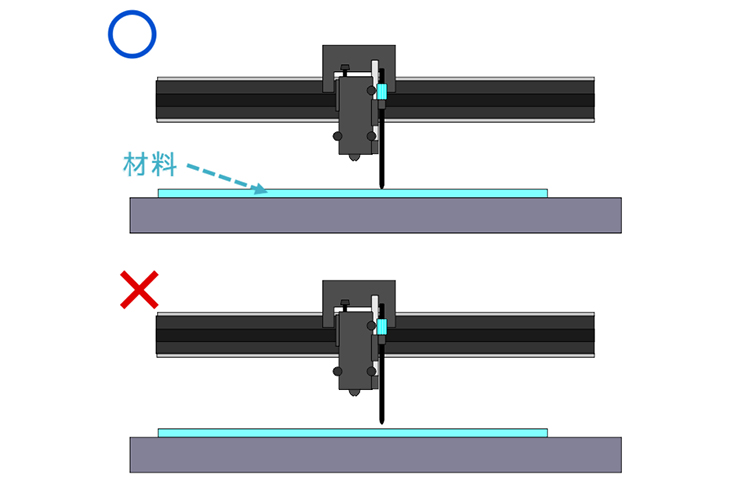
STEP4 高さ(焦点)の設定方法:F4(Function)を押します。
操作パネルの「F4(Function)」を押します。
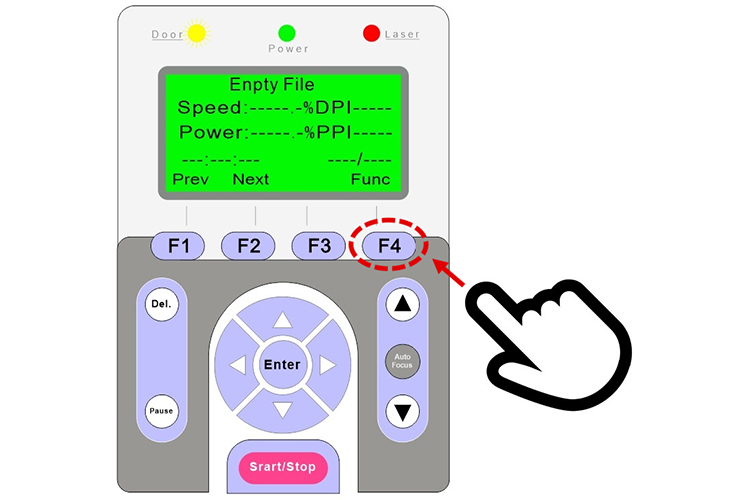
STEP5 高さ(焦点)の設定方法:Machine settingsを選択します。
- △▽(上下)ボタンを押して【Machine settings】にカーソルを合わせます。
- 【Enter】ボタンを押します。
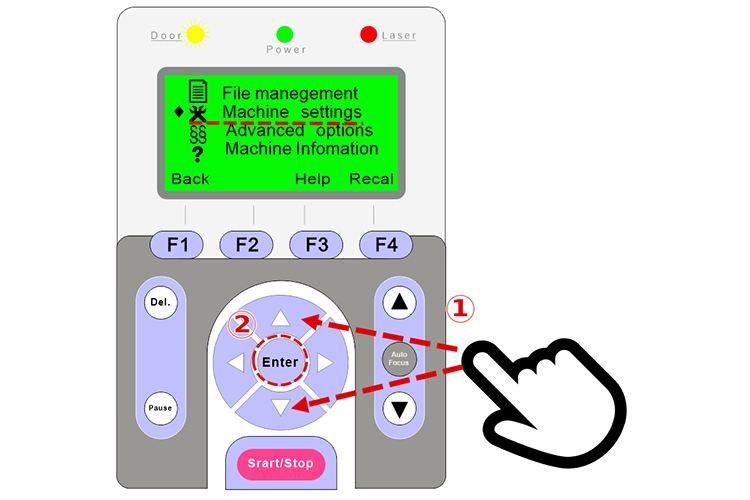
STEP6 高さ(焦点)の設定方法:Tune auto-focusを選択します。
- △▽(上下)ボタンを押して【Tune auto-focus】にカーソルを合わせます。
- 【Enter】ボタンを押します。
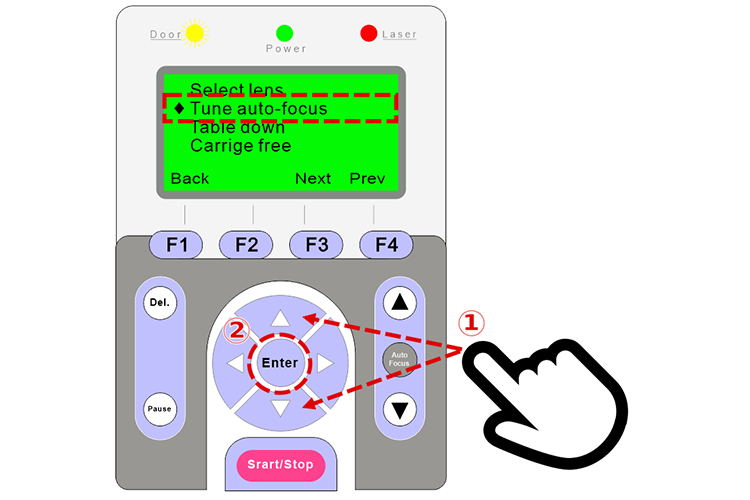
STEP7 高さ(焦点)の設定方法:高さの調整を行います。
- ▲▼(UP/DOWN)ボタンで作業テーブルを上下に動かし高さを調整します。
- ▲▼(UP/DOWN)ボタンを少し押したりすることで微調整してください。
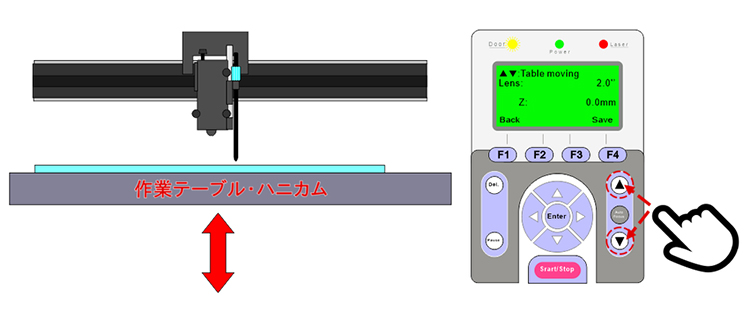
STEP8 高さ(焦点)の設定方法:マニュアルピンを外します。
高さの調整完了後、マニュアルピンを外します。
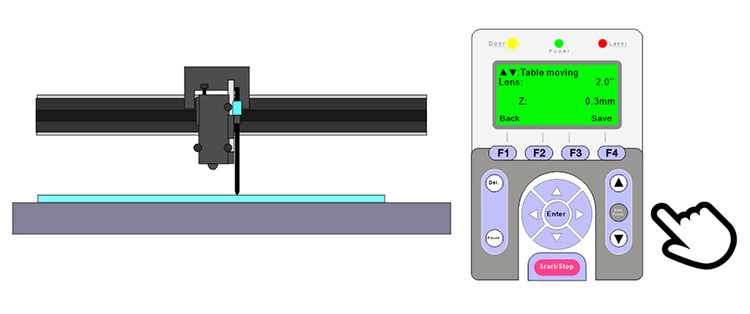
STEP9 高さ(焦点)の設定方法:SAVE(F4)を押します。
オートフォーカスピンを、レーザーヘッドにセットします。
高さの設定を機械側に保存する為「F4(SAVE)」を押します。
「SAVE」を実行すると自動的にオートフォーカスを行います。
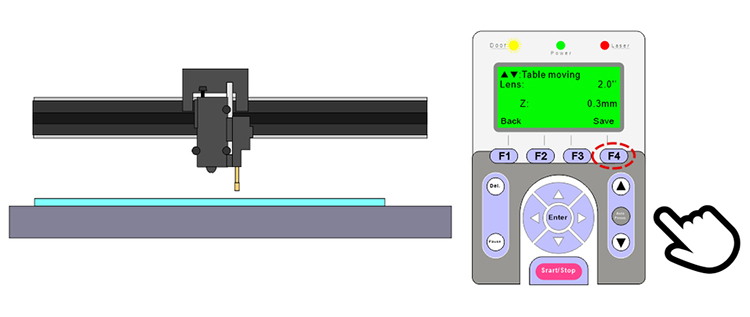
STEP10 高さ(焦点)の設定方法:マニュアルピンで確認をお願いします。
オートフォーカスピンを外します。
マニュアルピンをセットし、調整した高さになっていれば完了です。
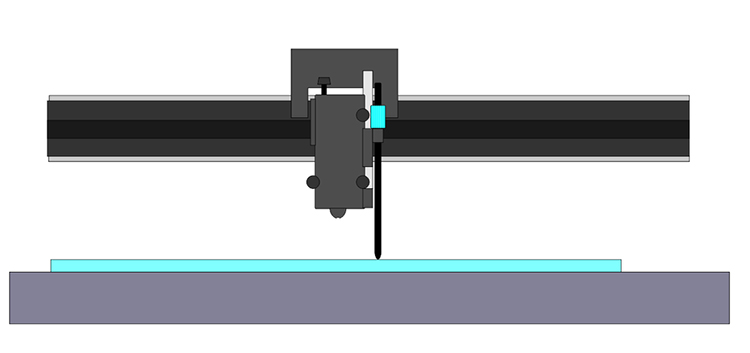
STEP11 高さ(焦点)の設定方法: 画面を元に戻します。
画面を「F1【Back】」ボタンで、元の画面に戻して完了です。
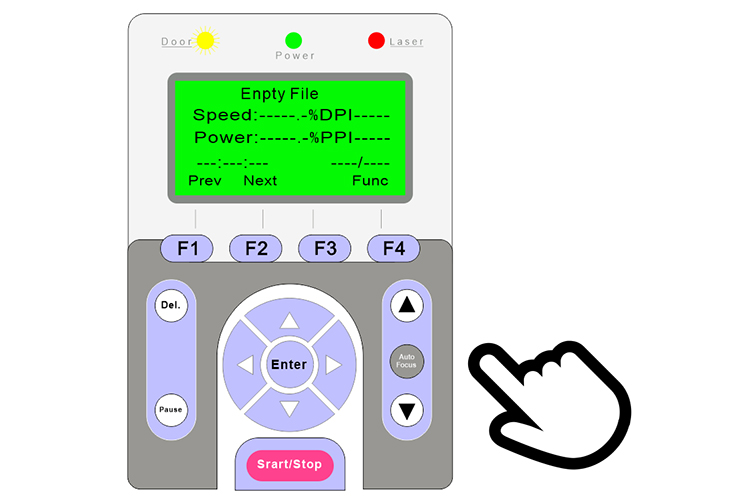
ご紹介した手順で解決しない場合は、カスタマーサポートまでご相談ください。